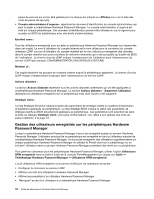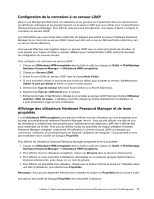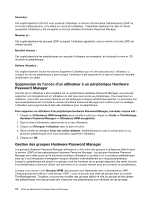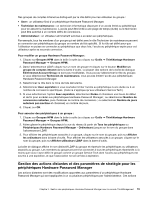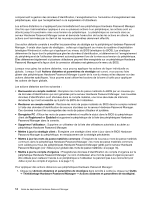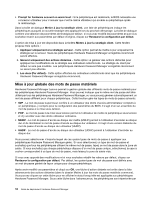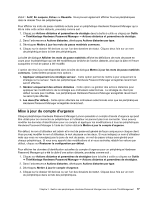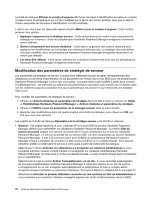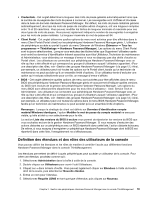Lenovo ThinkPad T500 (French) Hardware Password Manager Deployment Guide - Page 23
Mise à jour globale des stratégies de client, Hardware Password Manager
 |
View all Lenovo ThinkPad T500 manuals
Add to My Manuals
Save this manual to your list of manuals |
Page 23 highlights
2. Pour appliquer une action distante à un périphérique individuel, faites glisser l'objet du périphérique depuis la vue du réseau vers l'une de ces actions : Renouveler un compte matériel, Restaurer un compte matériel, Deregister PC ou Mettre à jour la stratégie client. 3. Pour supprimer un utilisateur, faites glisser l'utilisateur cible vers l'action Supprimer l'utilisateur dans l'arborescence Actions distantes. (Vous pouvez également supprimer des utilisateurs dans l'outil Utilisateurs HPM enregistrés.) 4. Pour appliquer une stratégie de client mise à jour à tous les périphériques Hardware Password Manager, cliquez sur le bouton Mettre à jour la stratégie client de façon globale dans la barre d'outils. Sélectionnez les options de stratégie que vous souhaitez modifier dans les onglets Stratégie Windows et Stratégie BIOS, puis cliquez sur OK. Voir «Mise à jour globale des stratégies de client» à la page 15 pour plus d'informations. 5. Pour appliquer des mots de passe communs à tous les périphériques Hardware Password Manager, cliquez sur le bouton Mettre à jour les mots de passe communs dans la barre d'outils. Sélectionnez la case à cocher située en regard de chaque type de mot de passe que vous souhaitez appliquer à l'ensemble des périphériques Hardware Password Manager. Pour utiliser le même mot de passe pour tous les périphériques, tapez le mot de passe dans la zone de saisie correspondant au type de mot de passe que vous sélectionnez. Si vous ne renseignez pas cette zone de saisie, un mot de passe unique sera géré pour chaque périphérique. 6. Pour modifier le compte (administratif) d'urgence sur tous les périphériques Hardware Password Manager, cliquez sur le bouton Mettre à jour le compte d'urgence dans la barre d'outils. Tapez un nouveau nom d'utilisateur dans la zone de saisie. Pour utiliser le même mot de passe pour tous les périphériques, tapez le mot de passe dans la zone de saisie. Si vous ne renseignez pas cette zone de saisie, un mot de passe unique sera géré pour chaque périphérique. Mise à jour globale des stratégies de client Vous pouvez déterminer quelles stratégies de client sont appliquées à tous les périphériques Hardware Password Manager Lenovo gérés en sélectionnant des stratégies dans la boîte de dialogue Mettre à jour la stratégie client. Parmi les stratégies que vous pouvez sélectionner, les options suivantes s'appliquent au niveau du système d'exploitation : • Données d'identification compte matériel/Windows identiques : Les données d'identification de connexion stockées dans le compte matériel du BIOS Hardware Password Manager sont identiques aux données d'identification Windows de l'utilisateur. • Enregistrement automatique à la connexion Windows : Lorsque l'utilisateur se connecte à Windows pour la première fois après que le périphérique Hardware Password Manager est géré par le serveur Hardware Password Manager, l'enregistrement Hardware Password Manager s'ouvre automatiquement. Lorsque l'utilisateur se connecte à Windows pour la première fois après que le périphérique Hardware Password Manager soit géré par le serveur Hardware Password Manager, l'enregistrement Hardware Password Manager s'ouvre automatiquement. Connexions autorisées avant de forcer l'enregistrement permet au portail client HPM d'être fermé le nombre de fois spécifié lors de la connexion. Plusieurs scénarios de déploiement sont possibles, où un technicien doit se connecter à la machine un certain nombre de fois avant la livraison à l'utilisateur final. • Démarrage automatique de l'enregistrement utilisateur à la connexion Windows : L'enregistrement Hardware Password Manager s'ouvre automatiquement lorsque le périphérique est enregistré et qu'un utilisateur non enregistré se connecte. • Allow multiple users to enroll on a single device : Plusieurs utilisateurs peuvent être enregistrés sur un périphérique. Si cette case à cocher est désélectionnée, seul le premier utilisateur qui s'enregistre sur le périphérique peut être un utilisateur enregistré (toutefois, les utilisateurs administrateurs et techniciens de maintenance peuvent toujours accéder au périphérique si nécessaire). Les stratégies de niveau BIOS suivantes peuvent être sélectionnées : • Show last logon account for hardware account : Dans l'écran de connexion utilisateur du BIOS, le dernier compte utilisateur qui s'est connecté au BIOS s'affiche par défaut. Chapitre 3. Gestion des périphériques Hardware Password Manager avec la console ThinkManagement 15